Guia do usuário do Nokia C2 2nd Edition
Skip to main contentInsira o chip e o cartão de memória
Insira o chip e o cartão de memória
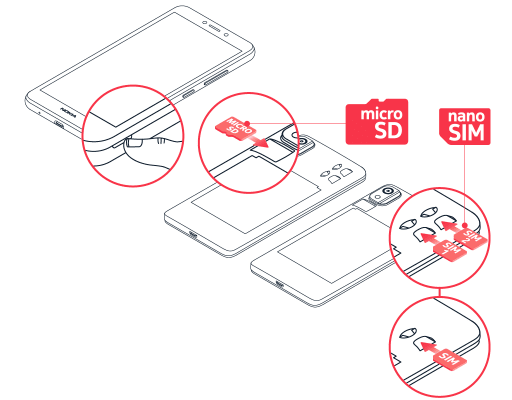
- Posicione seu dedo na junção entre a tampa traseira e a tela, com o auxilio da unha dobre a tampa traseira para abri-la e remova.
- Deslize o cartão nano-SIM no slot 1 com a área de contato voltada para baixo.
- Se tiver um celular dual-SIM, deslize o segundo chip na bandeja 2
- Se tiver um cartão de memória, insira-o no compartimento correspondente.
- Coloque de volta a tampa traseira.
Utilize somente cartões nano-chip originais. O uso de cartões SIM incompatíveis pode danificar o cartão ou o dispositivo, bem como corromper os dados armazenados no cartão.
Utilize apenas cartões de memória compatíveis e aprovados para uso com este dispositivo. Cartões incompatíveis podem danificar o cartão de memória e o dispositivo, bem como corromper os dados armazenados no cartão.
Dica: Para descobrir se seu telefone pode usar 2 cartões SIM, consulte a etiqueta na caixa de venda. Se houver 2 códigos IMEI diferentes na etiqueta, o seu celular é dual-chip.
Nota: Desligue o dispositivo e desconecte o carregador e qualquer outro dispositivo antes de remover a tampa. Evite tocar nos componentes eletrônicos ao trocar a tampa. Sempre armazene e use o dispositivo com as tampas encaixada.
Importante: Não remova o cartão de memória quando um aplicativo estiver usando-o. Fazer isso pode danificar o cartão de memória e o dispositivo e corromper os dados armazenados no cartão.
Dica: Use um cartão de memória microSD rápido, de até 256 GB, de um fabricante conhecido.
